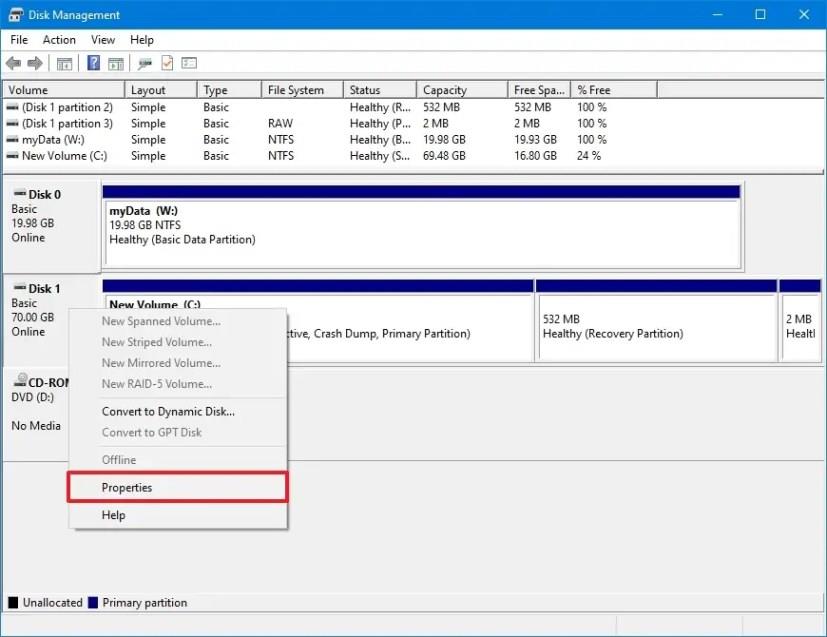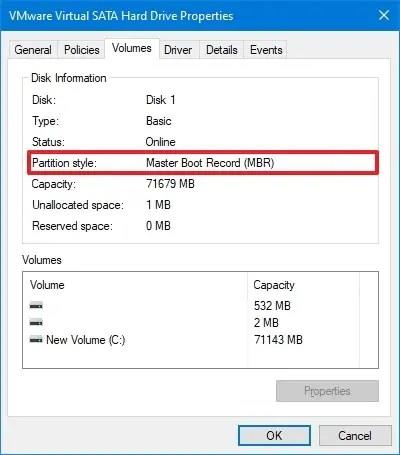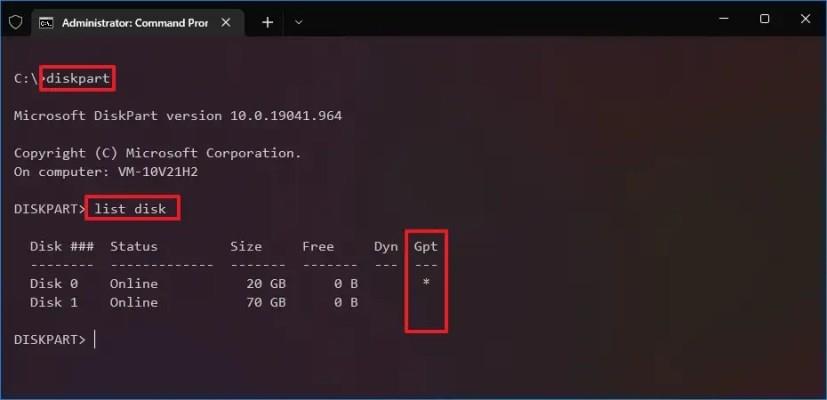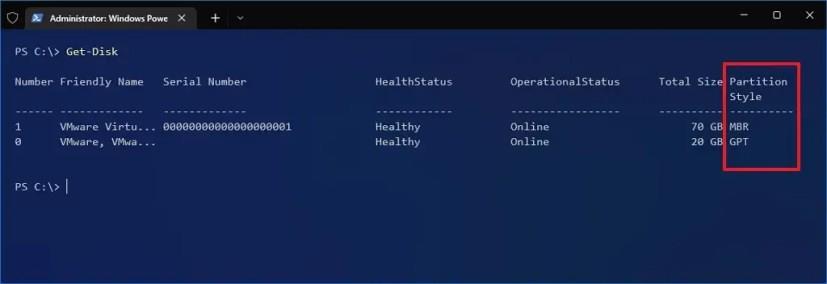Pada Windows 10, anda boleh menggunakan dua jenis gaya partition, termasuk Master Boot Record (MBR) warisan atau GUID Partition Table (GPT) yang lebih baharu.
Partition menerangkan cara data disimpan pada pemacu, dan sempadannya (mula dan tamat), dan ia termasuk arahan untuk menjadikan partition boleh boot. Di alam semesta Windows, Master Boot Record (MBR) ialah gaya yang lebih lama, dan ia adalah yang paling serasi, tetapi ia mempunyai beberapa batasan, seperti sokongan untuk pemacu sehingga 2TB storan setiap bahagian.
Sebaliknya, GUID Partition Table (GPT) ialah gaya baharu yang mengatasi batasan MBR, yang termasuk sokongan untuk pemacu yang lebih besar dan bilangan partition yang tidak terhad. Selain itu, kelebihan lain termasuk pemeriksaan integriti data dan pemulihan kendiri, dan data partition dan but disimpan di berbilang tempat dalam cakera.
Jika anda mempunyai versi 64-bit Windows 10 , Windows 8.1 atau Windows 7 pada peranti yang menggunakan perisian tegar Unified Extensible Firmware Interface (UEFI), anda sepatutnya menggunakan gaya GPT. Walau bagaimanapun, jika anda memerlukan sistem yang lebih serasi menggunakan perkakasan lama, maka MBR harus menjadi pilihan.
Dalam panduan ini , anda akan mempelajari langkah-langkah untuk mengetahui sama ada pemacu keras yang diformat menggunakan gaya partition MBR atau GPT.
Semak gaya partition MBR atau GPT menggunakan Pengurusan Cakera
Untuk menyemak gaya partition pemacu Windows 10, gunakan langkah berikut:
-
Buka Mula pada Windows 10.
-
Cari Pengurusan Cakera dan klik hasil teratas untuk membuka apl.
-
Klik kanan cakera (bukan partition) dan pilih pilihan Properties .
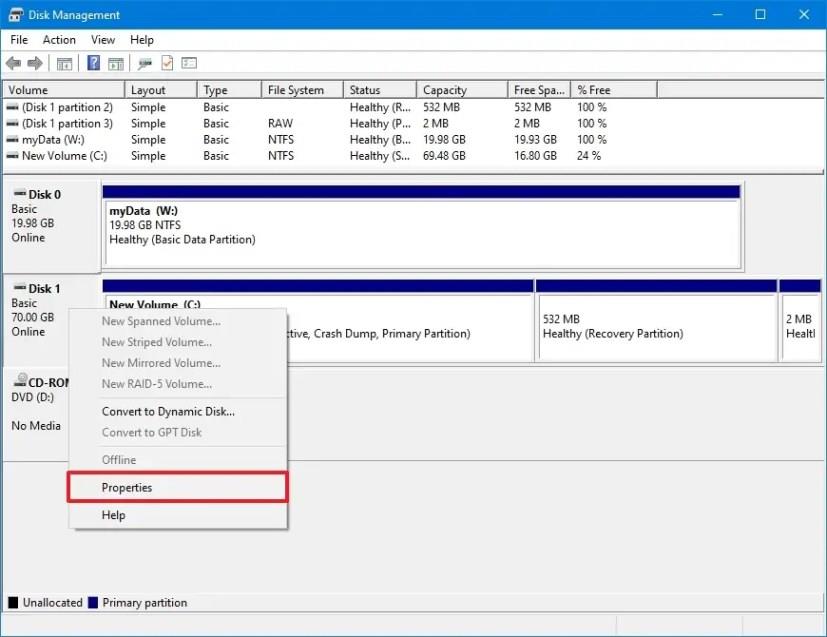
-
Klik tab Jilid .
-
Semak medan "Gaya Partition", yang akan memberitahu anda jika cakera keras diformat menggunakan gaya Rekod But Induk (MBR) atau Jadual Pembahagian GUID (GPT) .
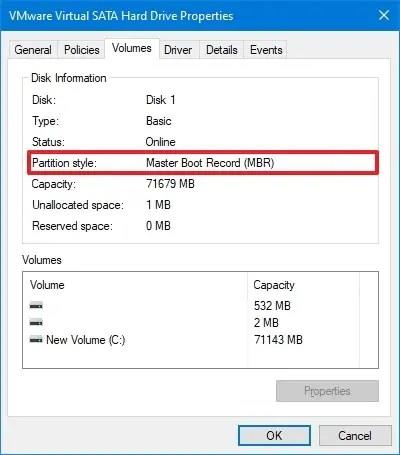
Sebaik sahaja anda melengkapkan langkah-langkah, anda akan mengetahui gaya partition yang mana pemacu gunakan pada Windows 10.
Semak gaya partition MBR atau GPT menggunakan Command Prompt
Untuk menentukan sama ada pemacu menggunakan GPT atau MBR dengan Prompt Perintah, gunakan langkah ini:
-
Buka Mula .
-
Cari Prompt Perintah , klik kanan pada hasil teratas dan pilih pilihan Jalankan sebagai pentadbir .
-
Taip arahan berikut untuk menentukan skema partition pemacu dan tekan Enter pada setiap baris:
Cakera Senarai bahagian cakera
-
Jika pemacu menggunakan GPT, anda akan melihat aksara asterisk (*) di bawah lajur "Gpt". Jika anda tidak melihat aksara asterisk (*), pemacu menggunakan skema MBR .
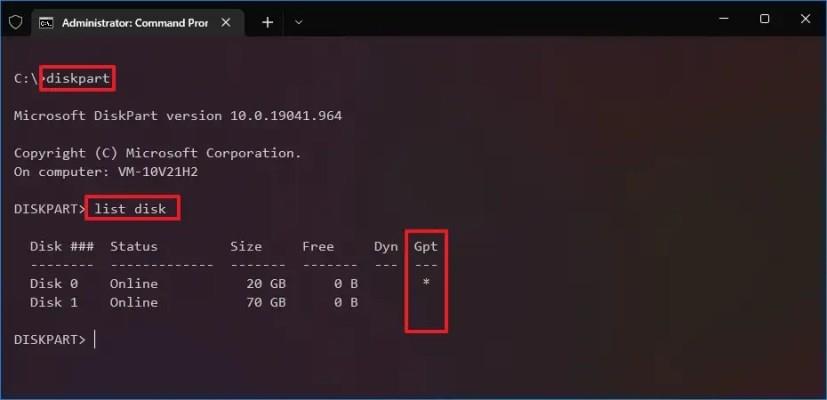
Selepas anda melengkapkan langkah, anda akan mengetahui gaya partition yang digunakan oleh pemacu.
Semak gaya partition MBR atau GPT menggunakan PowerShell
Sebagai alternatif, anda juga boleh menggunakan arahan PowerShell untuk menentukan sama ada pemacu menggunakan gaya partition MBR atau GPT.
Untuk menggunakan PowerShell untuk menentukan sama ada pemacu menggunakan MBR atau GPT, gunakan langkah ini:
-
Buka Mula .
-
Cari PowerShell , klik kanan pada hasil teratas dan pilih pilihan Jalankan sebagai pentadbir .
-
Taipkan arahan berikut untuk menentukan skema partition pemacu dan tekan Enter :
Dapatkan-Disk
-
Di bawah lajur "Gaya Partition", anda boleh menentukan sama ada pemacu menggunakan skema MBR atau GPT .
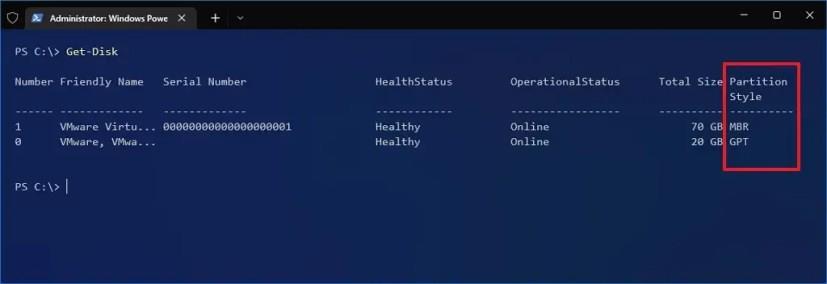
Sebaik sahaja anda melengkapkan langkah, anda akan memahami gaya partition yang digunakan oleh pemacu keras pada Windows 10.